Az AddROM Bypass APK és alternatívájának mélyreható áttekintése
A Google bevezette a Factory Reset Protection (FRP) nevű biztonsági funkciót Android-eszközökön. Az FRP funkció megvédheti eszközét és adatait az idegenek általi jogosulatlan gyári beállítások visszaállításától. Előnyei ellenére továbbra is ki kell kerülnie az FRP-t, ha elfelejti Google hitelesítő adatait és jelszavát. AddROM Bypass Az APK egy ilyen ingyenes eszköz a Google FRP megkerülésére. Tehát ez a bejegyzés bemutatja annak előnyeit és hátrányait, valamint a használatát. Ezenkívül hozzáférhet egy jobb alternatívához az AddROM FRP bypass eszközhöz.
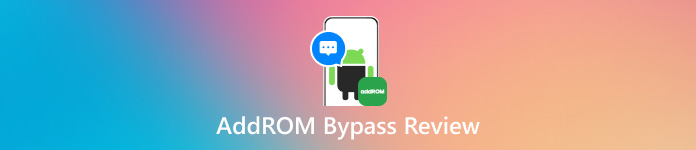
Ebben a cikkben:
1. rész Minden az AddROM Bypassról
1. Mi az AddROM Bypass APK
Az AddROM Bypass APK egy olyan fájl, amely a Google Factory Reset Protection megkerülésére szolgál Android-eszközökön. Különféle verziókat kínál a különböző Android-eszközökhöz. Nem kell letöltenie az adott APK fájlt a számítógépére, telepítheti bármelyik megbízható Android telefonra, és gyorsan megkerülheti az FRP zárolást a zárolt Android telefonján.
Az AddROM Bypass eszköz korlátozott Android-verziókat támogat, ezeket alább ellenőrizheti:
• Lollipop 5.0
• Marshmallow 6.0
• Nugát 7.0
• Oreo 8.0
• Pie 9.0
Amint fentebb látható, nem használhatja az AddROM Bypass APK-t, ha Android telefonja Pie 9.0 feletti verziót futtat. Ebben az esetben a következő részben kipróbálhatja az alternatíváját.
2. Az AddROM FRP Bypass eszköz előnyei és hátrányai
Profik
- Ez az AddROM FRP Bypass eszköz ingyenesen használható.
- Az AddROM FRP Bypass eszköz telepítéséhez nincs szükség számítógépre.
- Népszerű Android márkákkal működik, beleértve a Samsungot, az LG-t, a Xiaomit stb.
Hátrányok
- Nem támogatja az Android 10 vagy újabb rendszert futtató Android eszközöket.
- Nem kaphat technikai támogatást, mert nem nyújt hivatalos segítséget.
- Kezdőknek nagy kihívást jelent letölteni és működtetni.
3. Az AddROM FRP Bypass eszköz használata
Az AddROM FRP Bypass eszköz letöltése előtt készítsen elő egy extra normál Android telefont.
Először győződjön meg arról, hogy a zárolt Android telefon rendelkezik érvényes SIM-kártyával. Ezután tegye félre, és ragadjon meg egy másik Android telefont, ahová letölti és telepíti az AddROM-ot.
Menjen az AddROM hivatalos webhelyére egy másik telefonon. Keresse meg a HushSMS.apk oldalt alul, és töltse le. Ezután menjen ide Saját fájlok > Letöltések a HushSMS.apk megkereséséhez és telepítéséhez.
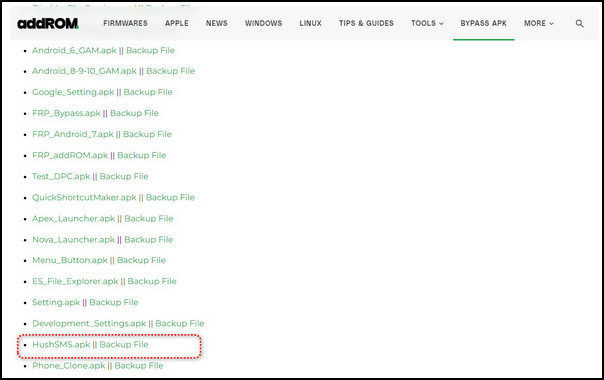
Nyissa meg a HushSMS-t, és érintse meg WAP PUSH SL. Írja be a zárolt Android telefon helyes telefonszámát. Ezután írja be www.youtube.com/@addROMcom az üzenetmezőben, és érintse meg a WAP KÜLDÉS PUSH SL gomb.
Várjon, amíg az AddROM YouTube-csatorna megjelenik a lezárt telefonon. Érintse meg a Menü szimbólumot a jobb felső sarokban, és válassza ki Feltételek és adatvédelmi irányelvek. Ezután megjelenik egy böngészőoldal. Koppintson a keresősávra, és írja be addrom.com/bypass weboldalának megnyitásához. Itt válasszon ki egy adott GAM APK-t az Android-verziója alapján.
Ezután töltse le a FRP Bypass APK fájlt. Most telepítse a két APK fájlt a telefonjára.
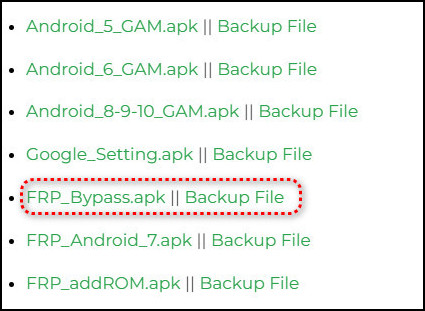
Nyissa meg az FRP Bypass APK-t, és érintse meg a Menü szimbólum. Válassza ki a Bejelentkezés a böngészőben opció. Jelentkezzen be a kívánt Google-fiókkal, és indítsa újra telefonját. Az újraindítás után a Google ellenőrző felülete többé nem jelenik meg.
2. rész. Az AddROM FRP Bypass legjobb alternatívája
Mivel az AddROM Bypass nem használható a legújabb Android-verziókon, van egy jobb alternatíva. Az iToolab UnlockGo Android támogatja az Android 2.0 és újabb verzióit. Ez az Android FRP bypass eszköz azonban nem ingyenes.
Profik
- Az iToolab UnlockGo Android képes megkerülni a Google zárat Android 2.0 vagy újabb rendszert futtató Android-eszközökön.
- Az AddROM Bypass APK-val ellentétben az iToolab felhasználóbarát és tanulságos felülettel rendelkezik.
- Kompatibilis a Samsung, Motorola, Mi stb.
Hátrányok
- Az iToolab UnlcokGo Android letöltéséhez számítógépre van szüksége.
- Az FRP-zár megkerüléséhez fizetnie kell a teljes verzióért.
- Az FRP bypass mellett eltávolíthatja az Android képernyőzárait.
Az iToolab UnlockGo Android használata az FRP-zár megkerülésére
Látogasson el az iToolab webhelyére, és töltse le az iToolab UnlockGo Android alkalmazást. Indítsa el és kattintson Kerülje el a Samsung FRP-t vagy Kerülje el az FRP-t más márkákon Android telefonja márkája alapján. Ezután USB-kábellel csatlakoztassa a zárolt telefont a számítógéphez.
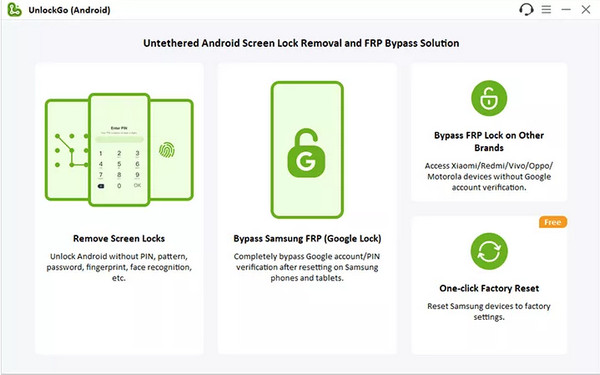
Példaként egy lezárt Samsung telefont veszünk. Kattintson a Rajt gombot, és a következő felületen válassza ki az Android verziót, majd kattintson a gombra Következő gomb.
Ezután az FRP bypass program részletes útmutatót ad a képernyőn. Kérjük, kövesse ezt lépésről lépésre a sikeres FRP bypass végrehajtásához.
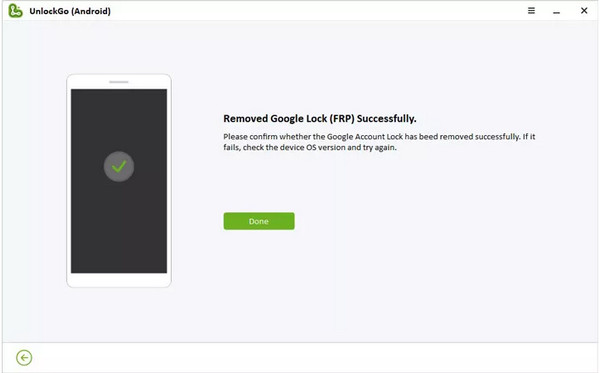
GYIK.
-
Biztonságos az AddROM Bypass eszköz használata?
Igen, biztonságos az AddROM Bypass eszköz használata az FRP-zár eltávolításához Android-eszközökön. Azonban továbbra is előfordulhat adatvesztés, jobb, ha biztonsági másolatot készít az Android adatairól, mielőtt megkerülné az FRP zárolást.
-
Használhatom az AddROM Bypass funkciót Android 11 rendszeren?
Az AddROM Bypass nem használható Android 11 rendszeren, mert csak a Lollipop 5.0-tól Pie 9.0-ig terjedő Android-verziókat támogatja. Tehát fordulhat az iToolab UnlockGo Androidhoz.
-
Az AddROM FRP Bypass APK valóban működik?
A felhasználók véleményein végzett kutatásaink szerint sokan sikeresen megkerülték a Google FRP-t ezzel az ingyenes APK-fájllal. Néhány felhasználó azonban panaszkodott a hatékonyság és az összeférhetetlenség miatt.
Következtetés
Most megtudhatod, mi a AddROM FRP Bypass Az APK lépésről lépésre van, és hogyan kell használni ezt az FRP-bypass APK-t. Ezenkívül az iToolab UnlockGo Android segítségével eltávolíthatja a Google ellenőrző képernyőjét, ha Android 10 vagy újabb verziót használ.
Forró megoldások
-
Oldja fel az Androidot
- Hogyan tudhatja meg, hogy telefonja fel van oldva
- Nyissa fel a Samsung telefon képernyőjét jelszó nélkül
- Oldja fel a Pattern Lock zárolását Android-eszközön
- A közvetlen feloldások áttekintése
- A OnePlus telefon feloldása
- Oldja fel az OEM zárolását, és javítsa ki a szürke színű OEM-feloldást
- Hogyan lehet feloldani egy Sprint telefont
-
Az iOS feloldása
-
Jelszó tippek
-
iOS tippek

